コラム - お役立ち情報
2025.06.13
【初心者向け】Zoomウェビナーへの参加方法(当日編)
はじめに
この記事では、当社が主催するZoomウェビナーに参加する方法をわかりやすくご案内します。
「申し込みは済んだけど、当日どうすれば参加できるの?」という方は、ぜひこのページを参考にしてください。
Zoomを初めて使う方にも安心してご参加いただけるように、Zoomアプリを使う方法とWEBブラウザを使う方法の両方をご紹介します。
現在開催中のウェビナーはこちらでご確認ください。
https://www.ybcdoc.com/event
※本コラムの内容は2025年6月13日現在の情報に基づいています。Zoomの仕様変更やバージョンアップにより、画面やメニューの構成などが変更される可能性がありますので、あらかじめご了承ください。
操作手順
まずは、ウェビナー参加用の案内メールを確認しましょう
ウェビナーにお申し込みいただいた方には、事前に以下のような案内メールが届きます。
メールに書かれている内容(一例)
- ・ウェビナー名
- ・開催日時
- ・参加用URL(Zoomのリンク)
- ・ウェビナーIDやパスコード
当日はこのメールを開いて、記載のURLをクリックするだけで参加できます!
(方法1)WEBブラウザから参加する方法(アプリ不要)
- ・Zoomアプリをインストールしていない場合でも、ブラウザだけで参加することができます。
ステップ1:参加用URLをクリック
- ・案内メールに記載されたリンクをクリックすると、ブラウザが開きます。
ステップ2:「ブラウザから参加する」をクリック
- 1「Zoom Meetingを開きますか?」という画面が表示されたら「キャンセル」を押してください。
- 2 下の方にある「ブラウザから参加する」というリンクをクリックしてください。
[ご注意]
見えにくいことがあるので、画面の下の方までスクロールして探してください。
「ブラウザから参加する」が表示されない場合
■ 画面中央の「ミーティングを起動」を選択すると下の方に表示されます。
■ 「Zoom Meetingを開きますか?」という画面が再度表示されたら、「キャンセル」を押してください。
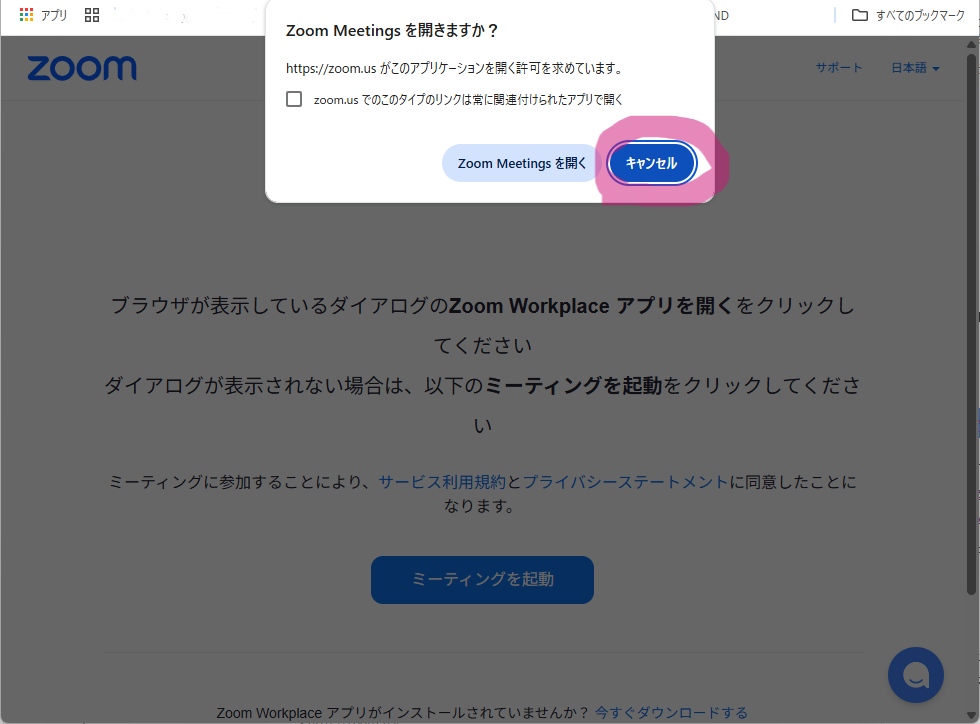

ステップ3:名前を入力
- ・表示名の入力画面が出たら、名前を入力し「参加」をクリック。
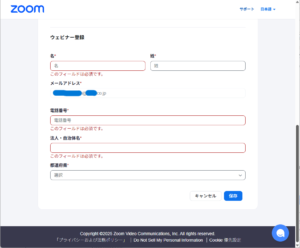
ステップ4:ウェビナーに参加
- ・接続が完了すると、ウェビナーの待機画面が表示されます。ホストが開始するまでそのままお待ちください。
(方法2)Zoomアプリを使って参加する方法(おすすめ)
Zoomアプリをすでにお使いの方、または事前にインストール済みの方はこちらの方法がおすすめです。
ステップ0:Zoomアプリのインストール
- https://zoom.us/download
- このURLからアプリをインストールできます
ステップ1:参加用URLをクリック
- ・案内メールに記載されたZoom参加リンクをクリックしてください。
- ・自動的にZoomアプリが起動し、ウェビナーへの接続が始まります。
ステップ2:名前を入力
- ・名前の入力を求められた場合は、お名前を入力してください。
ステップ3:ウェビナーに参加
- ・主催者の準備が整い次第、自動的にウェビナーが始まります。
- ・開始前は「ホストがウェビナーを開始するのを待っています」と表示されることがあります。そのままお待ちください。
安心してご参加いただくために(ご注意事項)
- ・マイクやカメラは不要です
- 当ウェビナーは視聴専用形式ですので、ご自身の音声や映像が他の方に見聞きされることはありません。
- ・スマートフォンやタブレットからも視聴可能です
- Zoomアプリをインストールすれば、外出先からでもご参加いただけます。
- ・安定したインターネット接続(Wi-Fiなど)をご利用ください
- 映像や音声が途切れないよう、なるべく通信環境の良い場所でのご参加をおすすめします。
当日のトラブル対策(よくある質問)
| トラブル | 対処方法 |
|---|---|
| リンクをクリックしても何も起こらない | リンクをコピーして、ブラウザのアドレス欄に貼り付けてみてください |
| 音が聞こえない | パソコンやスマホの音量を確認。必要に応じてイヤホンを使ってみてください |
| 画面が真っ暗 | インターネット接続を確認し、再読み込みを試してみてください |
ご不明な点がある場合は…
当社ではウェビナー開催前にサポート窓口もご案内しています。参加方法がわからない、不安があるという方は、どうぞお気軽にお問い合わせください!
株式会社ワイ・ビー・シー ウェビナー事務局まで
以上、Zoomウェビナーの当日の参加方法についてご案内しました。
みなさまのご参加を心よりお待ちしております!
.png)